Удаление лишних страниц в Microsoft Word – одна из самых частых проблем, с которой сталкиваются пользователи при работе с документами. Казалось бы, простая задача превращается в настоящую головоломку, когда страница категорически отказывается исчезать, несмотря на многократные нажатия клавиши Delete.
Проблема усугубляется тем, что причины «неудаляемых» страниц могут быть разными: от скрытых символов форматирования до сложных настроек разделов. В данной статье разберем все возможные причины и предоставим пошаговые решения для каждого случая.
Простые методы удаления страниц
Первоочередные действия при обнаружении лишней страницы должны включать стандартные способы удаления контента. Эти методы эффективны в 60-70% случаев, когда проблема не связана со сложными элементами форматирования. Если простые способы не сработали, это сигнал о наличии скрытых причин, требующих более детального анализа.
Стандартное удаление через навигацию
Самый очевидный способ часто оказывается эффективным, если проблема не связана со скрытыми элементами. Установите курсор в начало страницы, которая следует после ненужной, и нажимайте клавишу Backspace до тех пор, пока лишняя страница не исчезнет. Этот метод работает для страниц, содержащих только текст без специального форматирования.
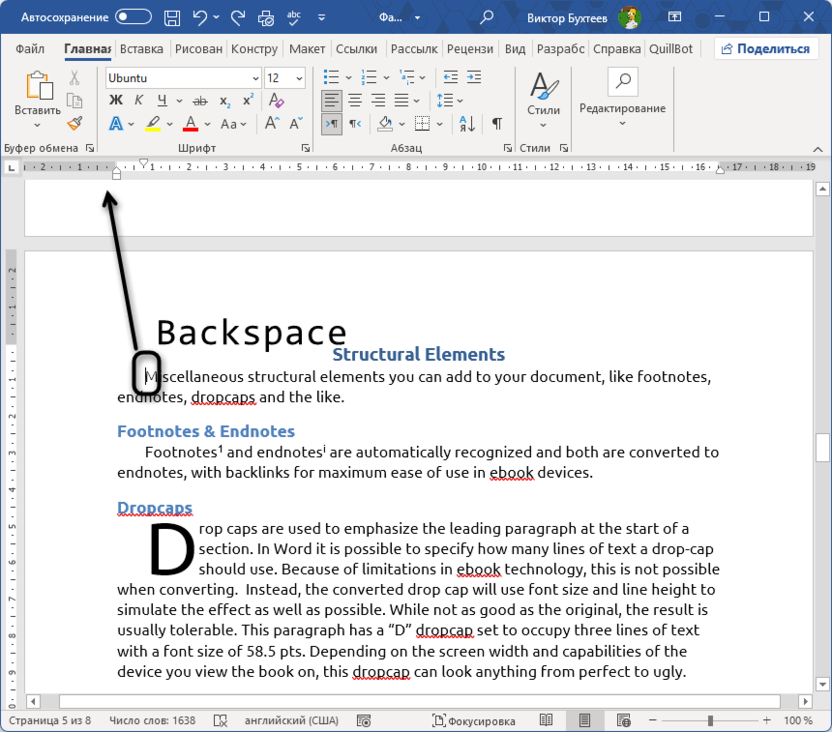
Альтернативный подход – выделить весь контент страницы сочетанием Ctrl+A (если курсор находится на пустой странице) и нажать Delete. Способ эффективен для полностью пустых страниц без скрытых элементов.
Удаление через панель навигации
Используйте встроенную панель навигации для точного позиционирования и удаления страниц. Откройте вкладку «Вид» и активируйте область навигации.
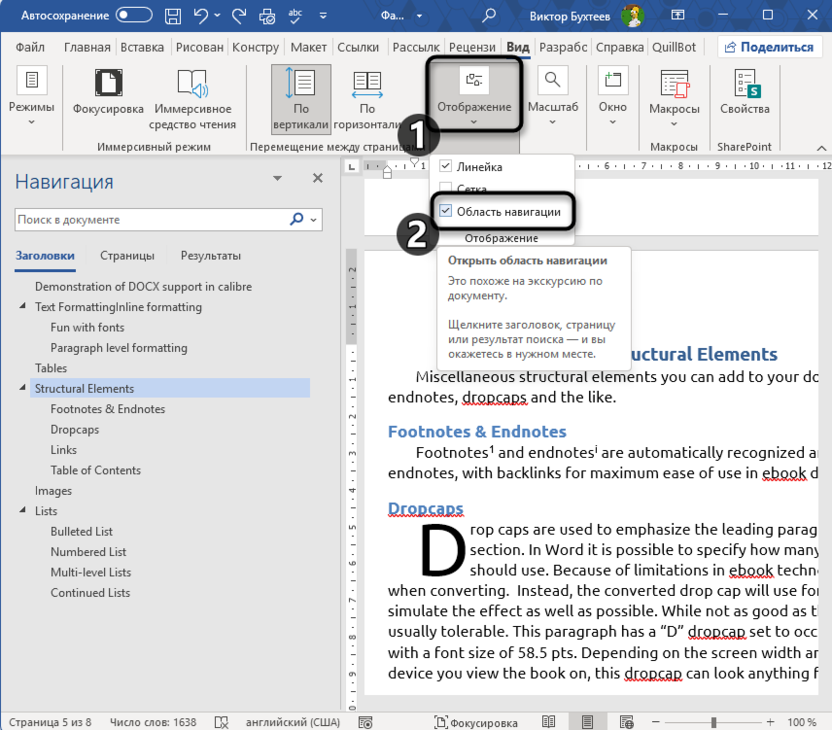
В открывшейся панели выберите раздел «Страницы», найдите проблемную страницу и кликните по ней для перехода.
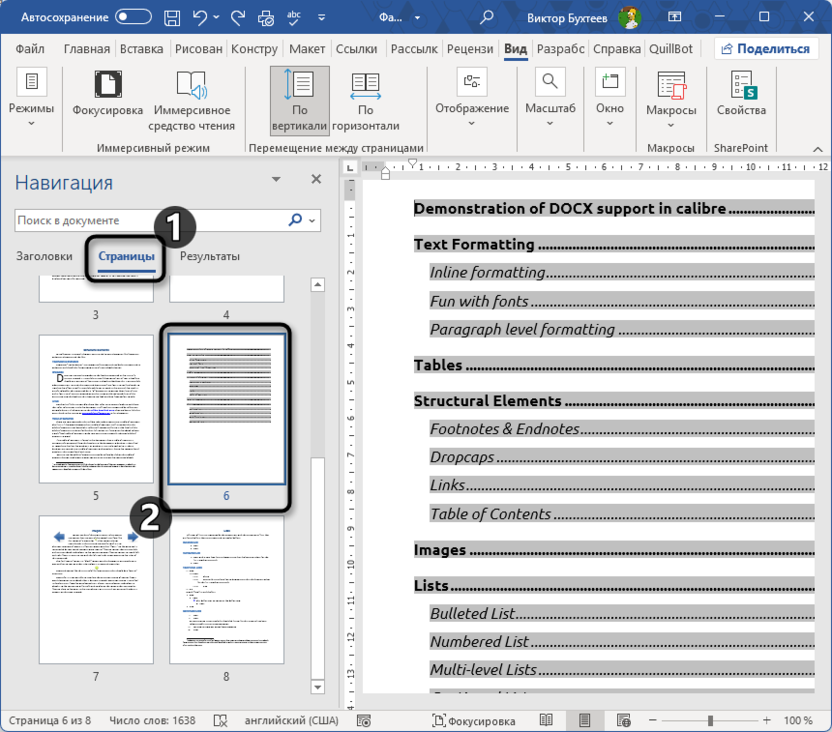
Далее можно удалить все содержимое страницы, как было показано выше, и попробовать окончательно избавиться от нее.
Работа со скрытыми символами форматирования
Невидимые элементы форматирования – основная причина «неудаляемых» страниц в Word. Документ может содержать множество скрытых символов: разрывы строк, табуляции, неразрывные пробелы и специальные маркеры, которые влияют на расположение контента. Умение работать с этими элементами решает большинство проблем с удалением страниц.
Отображение непечатаемых символов
Большинство проблем с удалением страниц связано с невидимыми символами форматирования. Активируйте отображение всех скрытых символов, нажав Ctrl + Shift+ 8 или кликнув по значку «¶» на вкладке «Главная». После включения режима вы увидите все пробелы, переносы строк, разрывы страниц и другие элементы форматирования.
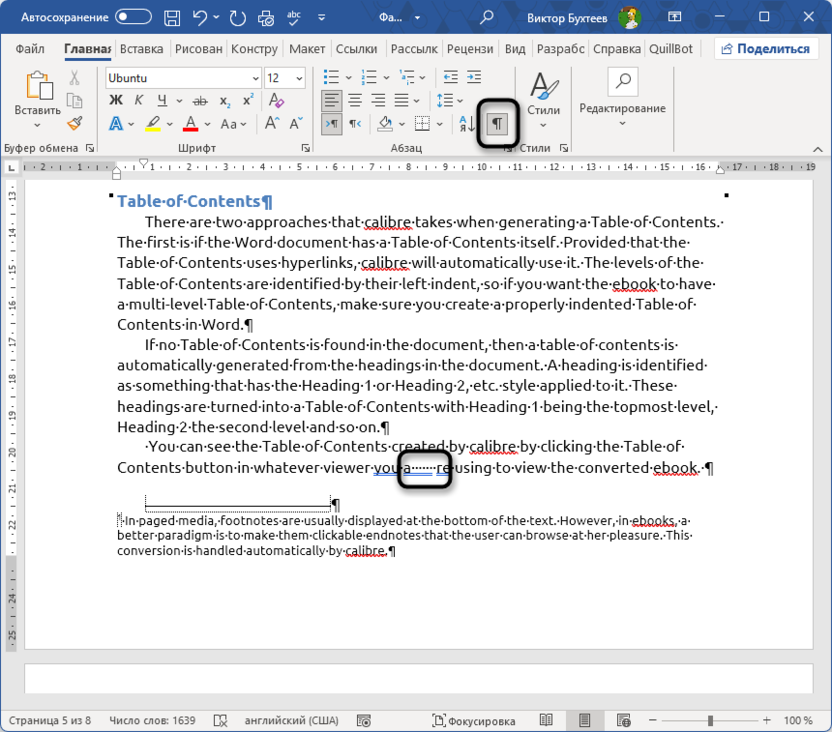
Скрытые символы помогут точно определить, что именно мешает удалению страницы. Часто проблема кроется в лишних абзацах, которые выглядят как пустые строки, но фактически содержат символы форматирования или пробелы.
Удаление разрывов страниц
Принудительные разрывы страниц – частая причина появления нежелательных пустых страниц. При включенном отображении скрытых символов они выглядят как текст «Разрыв страницы» с пунктирной линией. Установите курсор перед символом разрыва и нажмите Delete, либо выделите символ разрыва и удалите его.
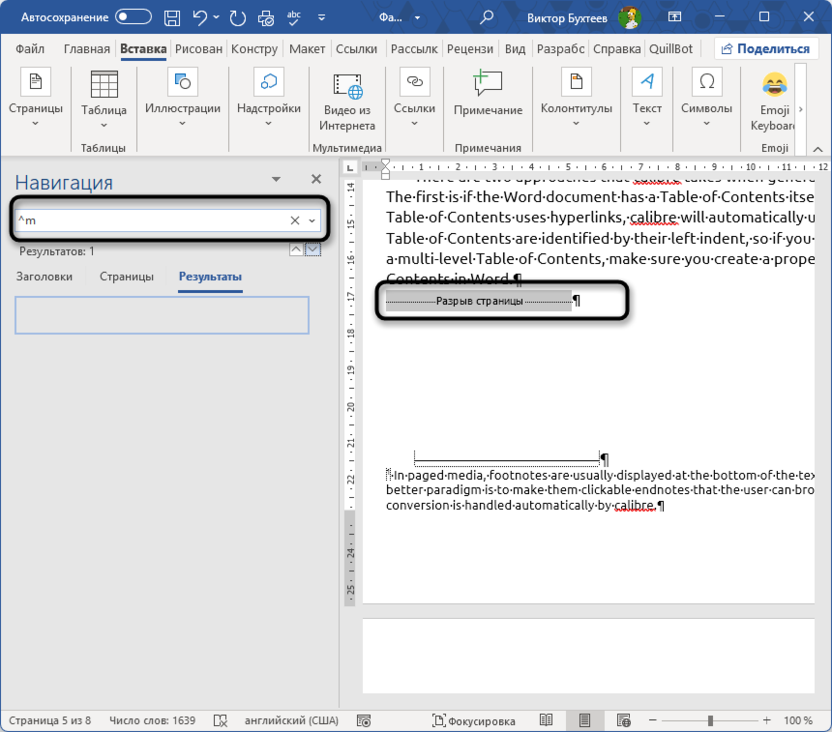
Для массового удаления разрывов страниц используйте функцию поиска и замены (Ctrl + H). В поле «Найти» введите ^m (символ разрыва страницы), поле «Заменить» оставьте пустым и нажмите «Заменить все».
Решение проблем с разделами
Разделы в Word управляют форматированием больших частей документа и могут принудительно создавать новые страницы независимо от содержимого. Проблемы с разделами требуют особой осторожности, поскольку неправильные действия могут нарушить структуру всего документа. Важно понимать разницу между типами разрывов и их влиянием на макет страниц.
Удаление разрывов разделов
Разрывы разделов создают более серьезные проблемы, чем обычные разрывы страниц. Они контролируют форматирование отдельных частей документа и могут принудительно создавать новые страницы. При отображении скрытых символов разрывы разделов выглядят как «Разрыв раздела (следующая страница)» или подобный текст.
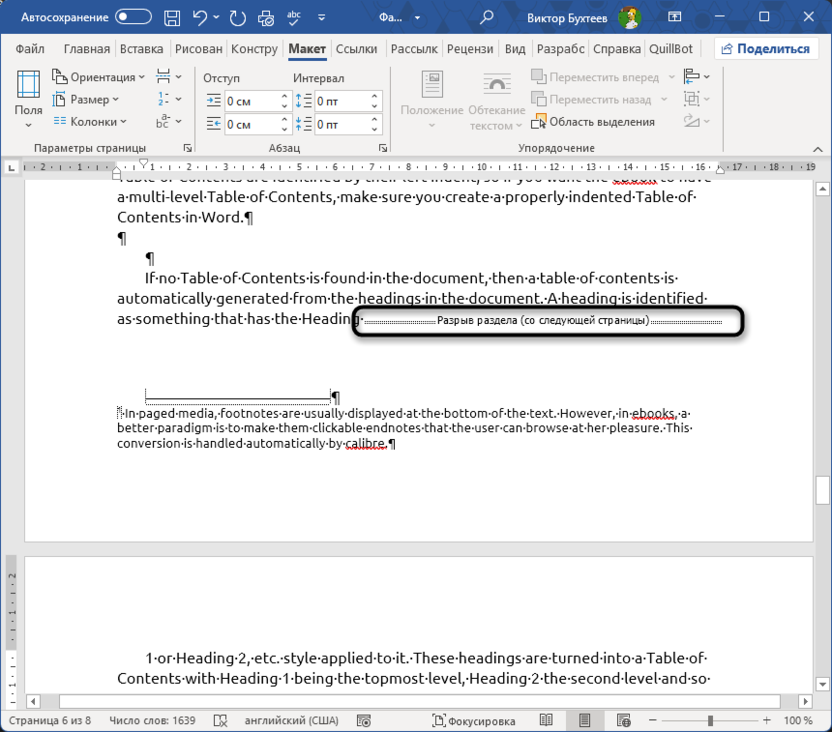
Для удаления разрыва раздела установите курсор непосредственно перед ним и нажмите Delete. Будьте осторожны: удаление разрыва раздела может изменить форматирование предыдущего раздела, поскольку он унаследует настройки следующего раздела.
Изменение типа разрыва раздела
Иногда вместо полного удаления разрыва раздела лучше изменить его тип. Установите курсор в раздел, перейдите на вкладку «Макет», откройте отдельное окно «Параметры страницы», нажав по кнопке справа от его названия, и выберите вкладку «Источник бумаги».
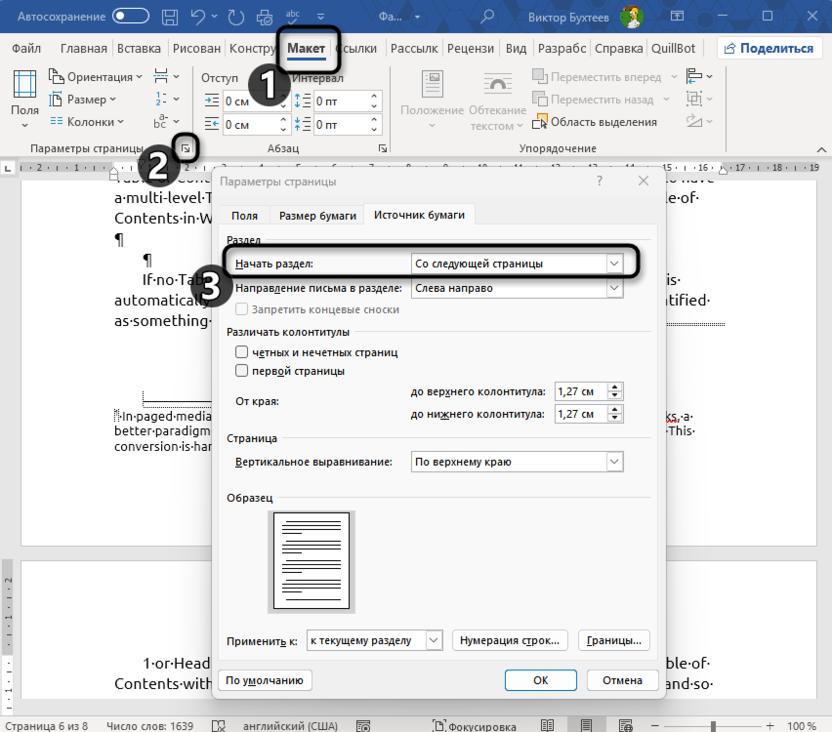
Измените параметр «Начать раздел» с «С новой страницы» на «На текущей странице». Настройки раздела сохранятся, но принудительный переход на новую страницу исчезнет.
Работа с таблицами и объектами
Графические элементы, таблицы и встроенные объекты могут быть практически невидимыми, но при этом занимать значительное место на странице. Такие элементы часто остаются после копирования контента из других источников или некорректного удаления. Обнаружение скрытых объектов требует использования специальных инструментов Word для просмотра всех элементов документа.
Удаление невидимых таблиц
Пустые таблицы в некоторых случаях практически невидимы, но при этом занимают целую страницу. Включите отображение скрытых символов и внимательно осмотрите проблемную страницу на предмет слабо заметных границ таблиц. Если таблица обнаружена, выделите ее полностью (кликните по значку перемещения таблицы в левом верхнем углу) и нажмите Delete.
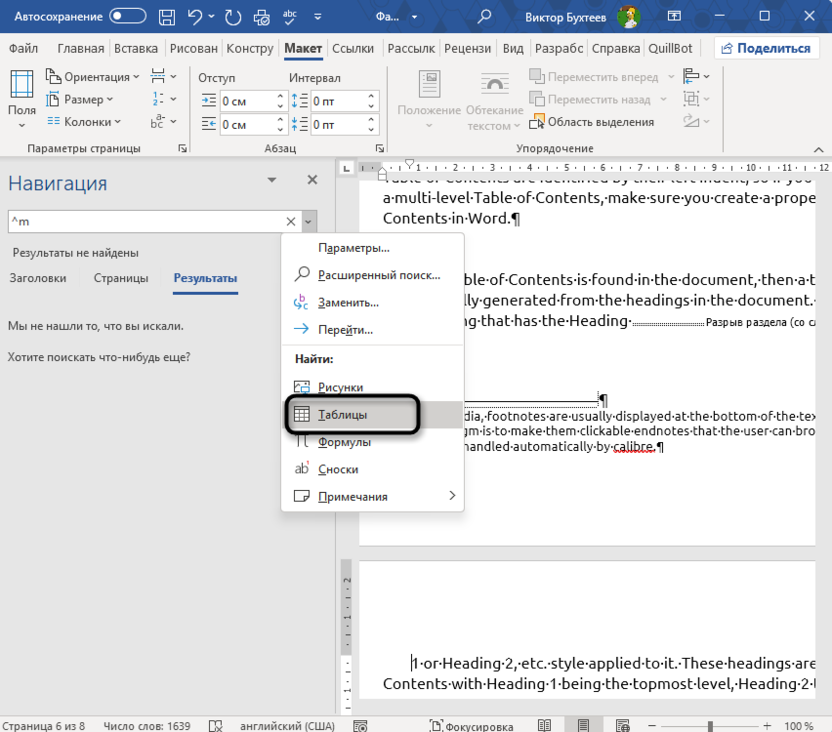
Альтернативный способ – использовать функцию поиска специальных элементов. Откройте диалог поиска (Ctrl + F), нажмите «Расширенный поиск», затем «Специальный» и выберите «Таблица». Найденные таблицы можно будет удалить точечно.
Удаление других объектов
Страницы иногда содержат невидимые или почти невидимые объекты: изображения с белым фоном, текстовые поля, фигуры или элементы SmartArt. Используйте область выделения для поиска всех объектов на странице. Перейдите на вкладку «Главная», в группе «Редактирование» нажмите «Выделить» и выберите «Область выделения».
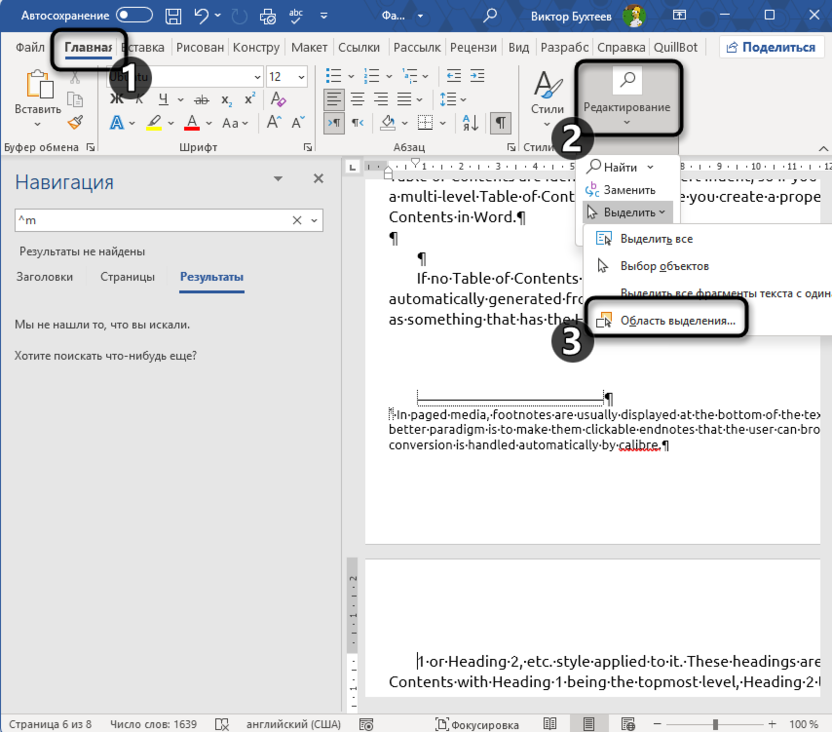
В появившейся панели будут показаны все объекты текущей страницы.
Настройка полей и параметров страницы
Параметры макета страницы могут принудительно переносить контент на новые страницы, даже если визуально кажется, что места достаточно. Особенно часто это происходит в документах, созданных на основе шаблонов или импортированных из других программ. Корректировка этих настроек может устранить лишние страницы без потери содержимого.
Корректировка полей документа
Иногда лишние страницы появляются из-за неправильно настроенных полей, которые «выталкивают» контент на новую страницу. Перейдите на вкладку «Макет», откройте «Поля» и выберите подходящий шаблон или настройте пользовательские поля. Уменьшение полей может позволить содержимому уместиться на предыдущей странице.
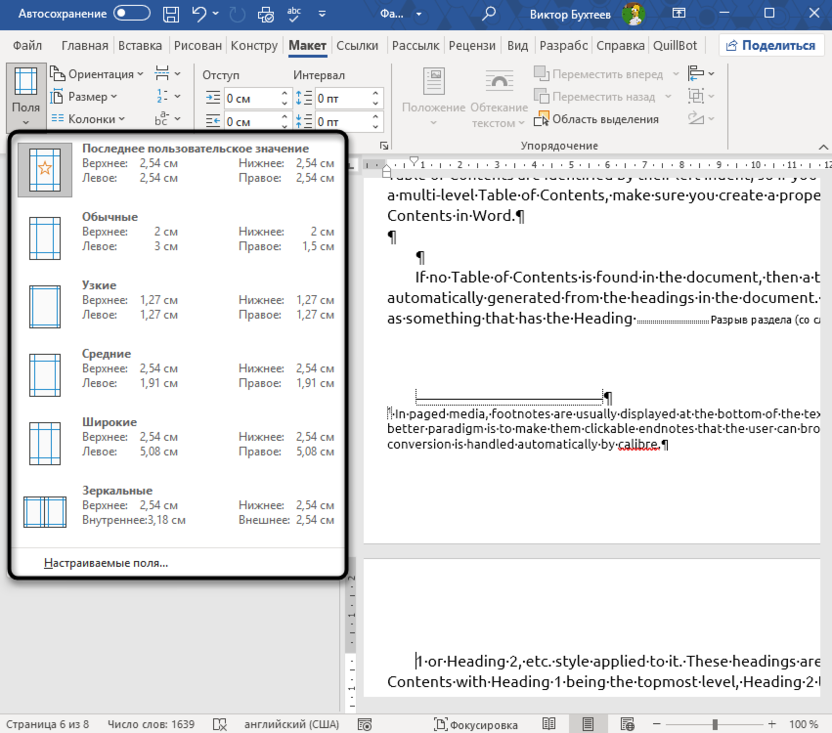
Обратите особое внимание на поля верхних и нижних колонтитулов. Если они установлены слишком большими, содержимое страницы может не помещаться в доступное пространство и переноситься на следующую страницу.
Изменение междустрочного интервала
Большие междустрочные интервалы могут приводить к переносу контента на дополнительные страницы. Выделите проблемный текст, щелкните по нему правой кнопкой мыши, выберите «Абзац» и проверьте настройки интервалов. Уменьшение междустрочного интервала или интервалов до и после абзаца может решить проблему.
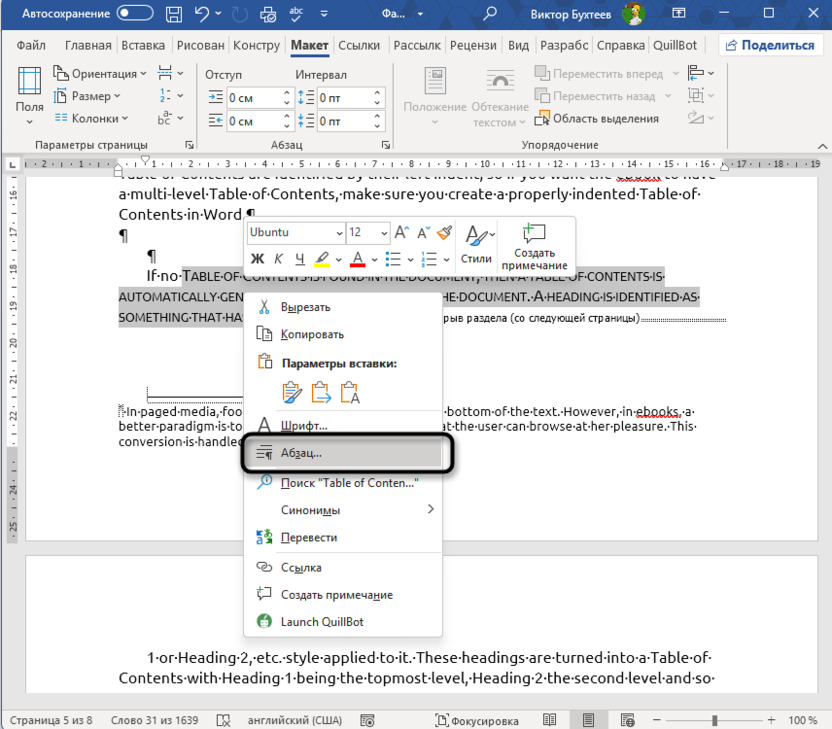
Особенности работы с разными типами документов
Различные типы документов имеют свои специфические причины появления лишних страниц, связанные с особенностями их структуры и форматирования. Шаблоны, документы с автоматическим оглавлением и формы содержат дополнительные элементы, которые могут влиять на разбивку по страницам. Понимание этих особенностей поможет быстрее диагностировать и решить проблему.
Документы с автоматической нумерацией
В документах с автоматическим оглавлением или нумерацией страниц лишние страницы особенно заметны и проблематичны. При работе с такими документами сначала обновите все поля (Ctrl + A, затем F9), чтобы убедиться, что проблема не решится автоматически после обновления ссылок.
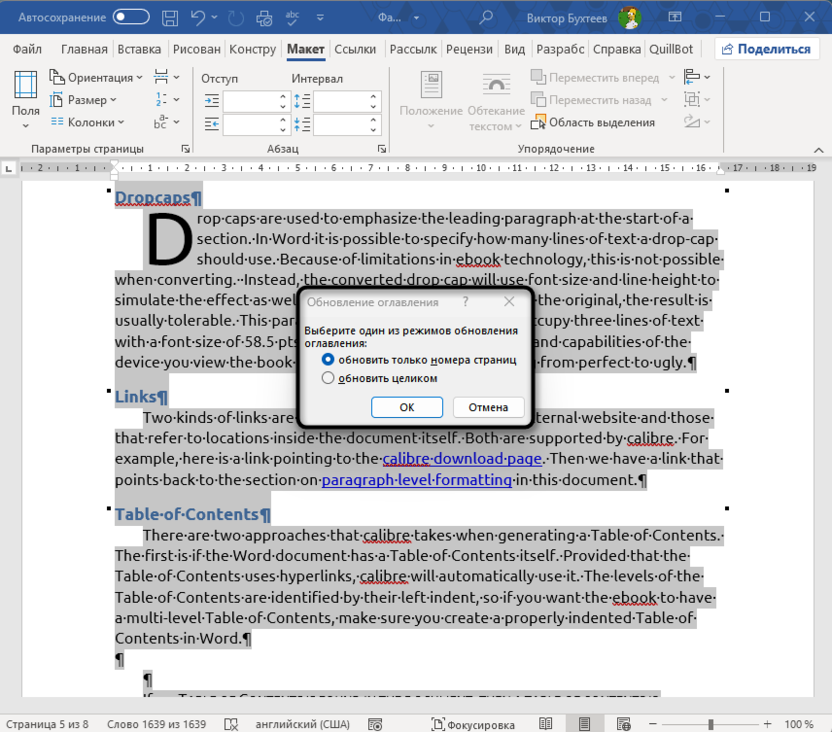
Шаблоны и формы
Корпоративные шаблоны часто содержат скрытые элементы форматирования, которые могут создавать дополнительные страницы. При работе с шаблонами особенно важно использовать отображение скрытых символов и проверять наличие защищенных разделов или форм.
Решение сложных проблем
Когда стандартные методы оказываются бессильными, требуются радикальные подходы к решению проблемы. Сложные случаи обычно связаны с поврежденным форматированием, конфликтами стилей или комбинацией нескольких проблемных факторов. Применение подобных решений требует готовности к частичной реконструкции документа и используется в крайних случаях.
Метод копирования в новый документ
Если стандартные методы не помогают, создайте новый документ и скопируйте в него содержимое без проблемных страниц. Выделите весь нужный контент (исключая проблемную страницу), скопируйте его (Ctrl + C) и вставьте в новый документ. Гарантированное избавление от скрытых элементов форматирования достигается именно таким радикальным подходом.
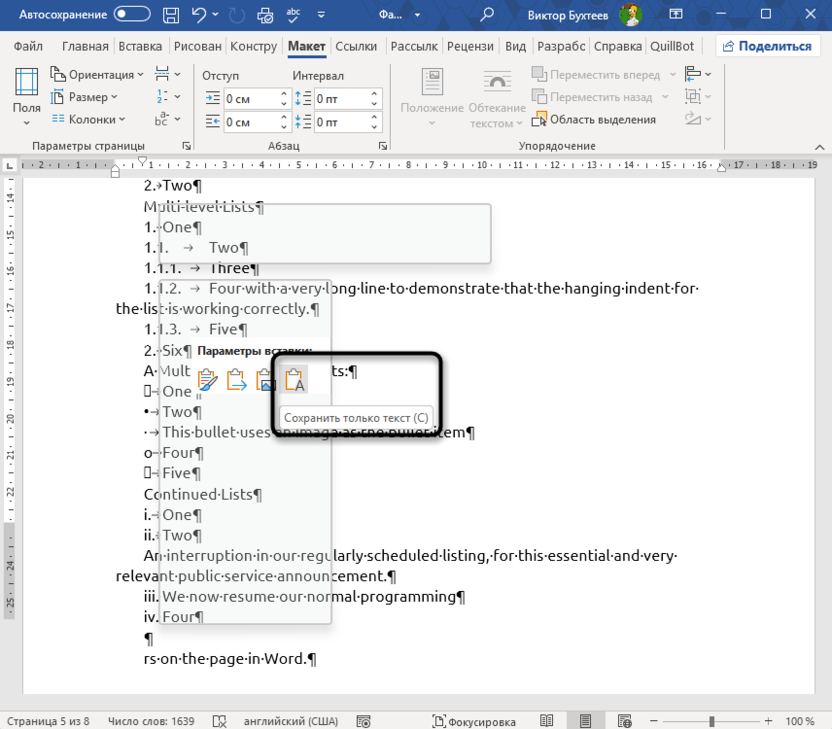
При копировании используйте специальную вставку (Ctrl + Shift + V) и выберите опцию «Сохранить только текст», если форматирование не критично. Это поможет избежать переноса скрытых проблемных элементов.
Использование режима черновика
Переключитесь в режим «Черновик» через вкладку «Вид». В этом режиме многие элементы форматирования отображаются по-другому, что может помочь обнаружить скрытые причины проблемы.
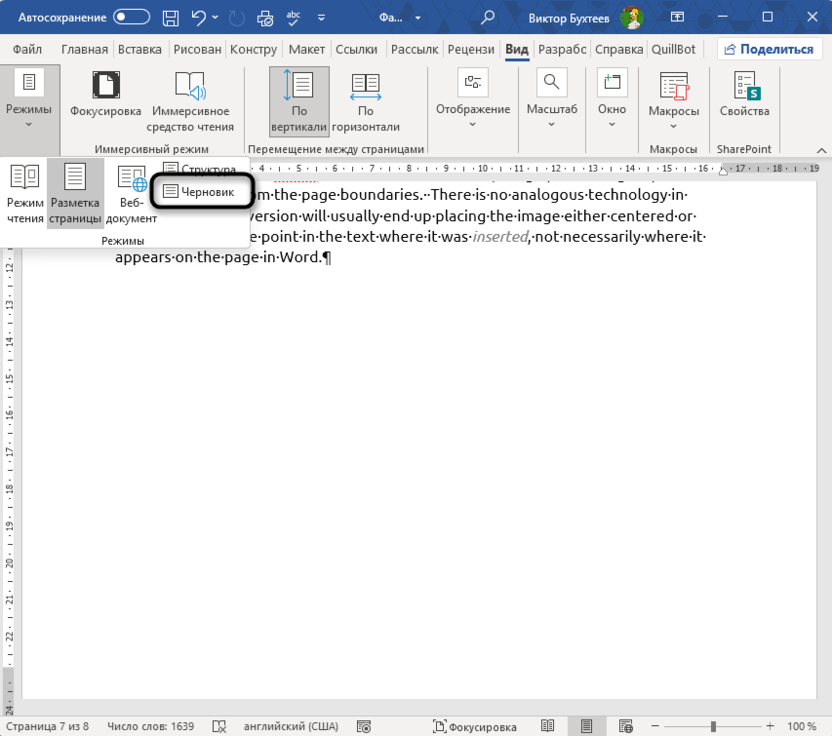
Разрывы страниц и разделов в режиме черновика показываются более явно в виде пунктирных линий с подписями.
Проверка стилей и форматирования
Откройте панель стилей (Ctrl + Shift + Alt + S) и проверьте, не содержат ли применяемые стили настройки принудительных разрывов страниц.
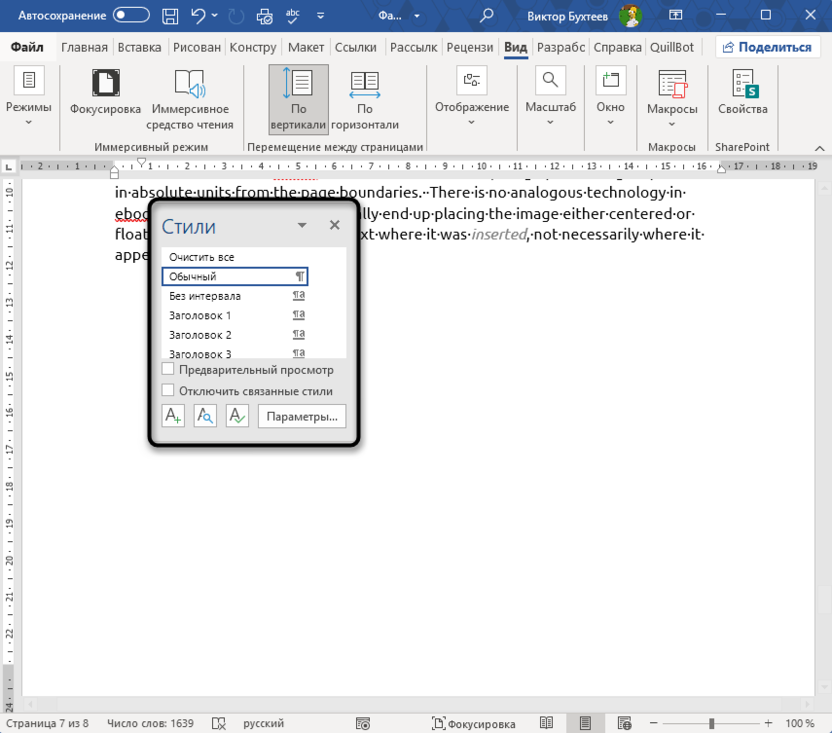
В настройках стиля (правой кнопкой мыши на стиле – «Изменить») проверьте вкладку «Формат» – «Абзац» – «Положение на странице». Отключите опции «Разрыв страницы перед» и «С новой страницы», если они активированы.
Заключение
Проблемы с удалением страниц в Word решаются систематическим подходом: от простых методов к более сложным техническим решениям. Ключевые инструменты – отображение скрытых символов, панель навигации и понимание различий между разрывами страниц и разделов.
В большинстве случаев проблема решается на этапе работы со скрытыми символами форматирования, но для сложных документов может потребоваться комплексный анализ стилей, объектов и параметров страницы. Владение всеми описанными методами позволит эффективно работать с документами любой сложности и избегать потери времени на борьбу с «неудаляемыми» страницами.










Комментарии